您現在的位置是:首頁 >手機 > 2021-04-06 07:01:56 來源:
如何通過具有完全iCloud訪問權限的iPhone登錄iCloud.com
iCloud.com網站允許用戶訪問各種iCloud功能,包括無限有用的“使用Web瀏覽器從任何地方查找我的iPhone”,但是,如果您嘗試通過iPhone或iPad訪問iCloud.com,您會發現它不是傳統的登錄到移動友好的iCloud登錄頁面,您將被重定向到特定于iOS的頁面,該頁面嘗試為iCloud.com服務啟動本地iOS應用。如果有人使用別人的設備來放置放錯了位置的iPhone或iPad,或者只是訪問其他iCloud服務,那么這是不希望的,因此比登錄那些應用程序更好的解決方案是直接從iPhone訪問完整的iCloud登錄網站,iPad或iPod touch,而是使用網絡瀏覽器。
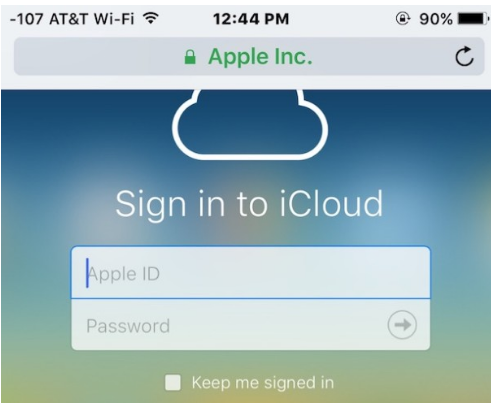
我們將向您展示如何從iOS設備登錄iCloud.com,并具有對iCloud.com的所有功能的完整訪問權限。
如何使用Safari在iPhone或iPad上登錄iCloud.com以獲得完整的iCloud.com訪問權限
要從iOS Safari瀏覽器訪問和登錄具有所有iCloud.com功能的iCloud.com頁面,只需執行以下操作:
如果尚未打開Safari,請打開Safari,然后將http://icloud.com啟動到新的瀏覽器窗口或標簽中
當您看到帶有應用程序快捷方式的通用iOS iCloud頁面時,忽略頁面上的所有內容,而是點擊“共享”按鈕,該按鈕看起來像一個帶有箭頭的盒子。
從iPhone和iPad訪問iCloud.com登錄頁面
瀏覽共享選項以選擇“請求桌面站點”
從iPhone和iPad訪問iCloud.com的登錄頁面
iCloud.com將自動重新加載為完整的桌面版本,點擊用戶名以從桌面網站正常登錄iCloud
在Safari中從iPhone,iPad或iPod touch訪問并登錄iCloud.com登錄頁面
從iPhone或iPad登錄到iCloud.com后,您可以訪問所有常規的桌面iCloud.com功能,包括最重要的“ 查找我的iPhone”功能,用于跟蹤丟失或放錯位置的設備(即使電池沒電了),但是還可以訪問以禁用iCloud鎖定,訪問iCloud聯系人,便箋,頁面,主題演講,數字,遠程擦除以及所有其他iCloud Web應用程序功能。
在iPad上使用桌面版本的iCloud.com可以很好地工作,但是在iPhone或iPod touch上,由于屏幕尺寸較小,因此有點麻煩,顯然不打算用于此目的,但它的使用潛力和用例是顯而易見(也許正是出于這個目的,正在使用移動網站)。
訣竅是記住要在Safari中為iOS 9及更高版本請求桌面站點,也可以在iOS 8和iOS 7中請求桌面站點,但它與現代版本的iOS 略有不同。而且,如果您無權使用現代iOS版本或不是Safari瀏覽器,則可以使用Chrome或其他允許您請求iCloud.com桌面版本的瀏覽器,我們將在下一頁向您展示Chrome移動應用。
如何使用Chrome瀏覽器從iPhone,iPad,iPod touch登錄到iCloud.com完整版
您還可以通過Chrome瀏覽器應用程序在任何iOS設備上訪問iCloud.com登錄信息:
打開Chrome瀏覽器并轉到iCloud.com,然后單擊Chrome應用程序右上角的三點選項按鈕
從下拉設置列表中選擇“請求桌面站點”以刷新iCloud.com作為桌面登錄頁面
iPhone,iPad,iPOd touch和Chrome瀏覽器上的iCloud.com登錄頁面
從Chrome移動瀏覽器照常登錄iCloud.com
在iPhone或iPad上訪問iCloud.com登錄頁面
是的,這也可以從Android Chrome瀏覽器訪問iCloud.com完整登錄頁面。
顯然,對于大多數用戶而言,無論是Mac,Windows PC還是Linux計算機,iCloud.com網站都最好在桌面瀏覽器上使用,但是如果您處于綁定狀態,并且需要在旅途中訪問iCloud功能集,無論是您自己的設備還是他人的iPhone或iPad,此技巧都是無價的,特別是如果您丟失或放錯了設備并希望發出嗶嗶聲,或者僅在旅途中需要從iOS訪問iCloud功能時,無論它是具體說明,聯系人或用于通過官方iCloud服務檢查iCloud激活鎖定狀態的信息。
















